資金繰り表 を3分で作成!エクセルが苦手な方もタブレットで楽々作成
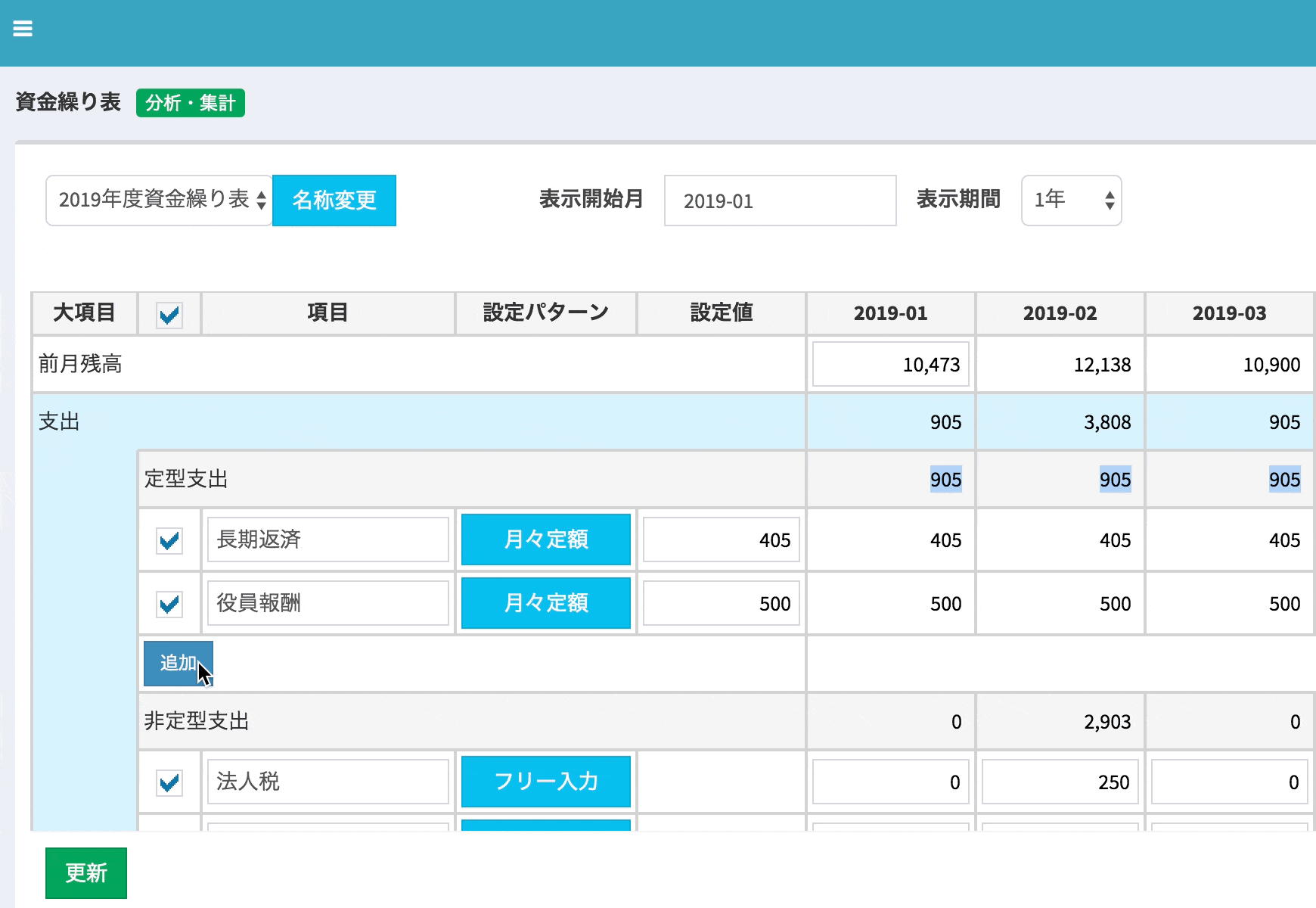
「社長の管理会計クラウド」 資金繰り表 作成動画
今回は、「社長の管理会計クラウド」を使って、資金繰り表の作成方法を解説します。
パソコンやエクセルが苦手で「エクセル使いたくない!」社長さんや、
出張や出先でもタブレットで操作したい社長さんには最高の内容になっています。
今回の記事は、「資金繰り表の作り方!初心者や挫折した方も5つのポイントをプロが直伝」の続編です。まだ読まれてない方は、先にそちらを読んでみてください。
また、「3分でサクッとできる」とは、資金繰り予想が終わっていて後は入力するだけ、という状態から「3分」です。
今回の「社長の管理会計クラウド」での資金繰り表作成のフル動画は記事末にあります。
目次
資金繰り表 作成 準備編
対象者
以下の条件に当てはまる方が対象です。
- 「資金繰り表の作り方!初心者や挫折した方も5つのポイントをプロが直伝」を読んで自社の資金繰り表予想ができている方
- 「社長の管理会計」クラウドサービスに30日間無料お試ししていただける方
- インターネットに繋がったパソコンまたはタブレットを持たれている方
準備するもの
- 貴社の資金繰り表予想
- インターネットに繋がるパソコンまたはタブレット
社長の管理会計を無料お試し
社長の管理会計を説明したページはこちらです。社長の管理会計とは。
初期設定ついて
社長の管理会計クラウドの初期設定を動画で見ることができます。
初期設定については、ヘルプを参照してください。社長の管理会計ヘルプの初期設定。
社長の管理会計のヘルプはこちらを参照してください。
資金繰り表 の新規作成
社長の管理会計の基本的な操作はこちらを参照してください ⇒ 資金繰り表の新規作成のヘルプはこちらです。
この社長の管理会計では、複数の資金繰り表を作成することができます。
例えば、「売上が最低予想での資金繰り表」や「強気の資金繰り表」など、必要であれば作成してみてください。
それでは、資金繰り表を新規に作成してみましょう。
新規作成
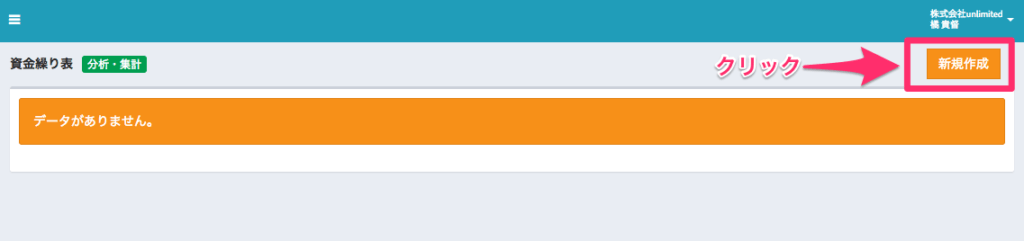
新規作成
資金繰り表画面を表示後、画面右上の新規作成ボタンをクリックしてください。
新規作成ダイアログ
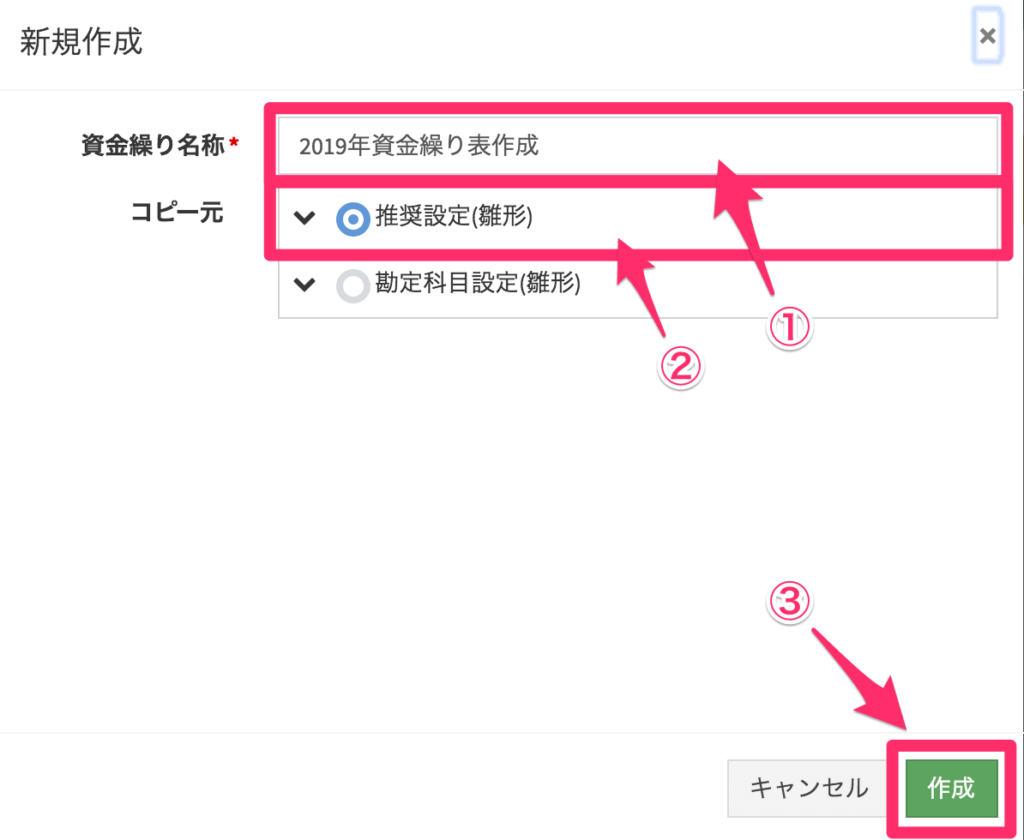
資金繰り表の新規作成ダイアログ
- 資金繰り表の名前を入力してください。ここでは、「2019年度資金繰り表」としました
- 「推奨設定」を選択してください
- 作成ボタンをクリックしてください
上記画面が表示されれば、新規作成は成功です。
それでは、貴社の資金繰り表を作成していきましょう。
開始月と期間の設定
まずは、開始月と期間を設定しましょう。
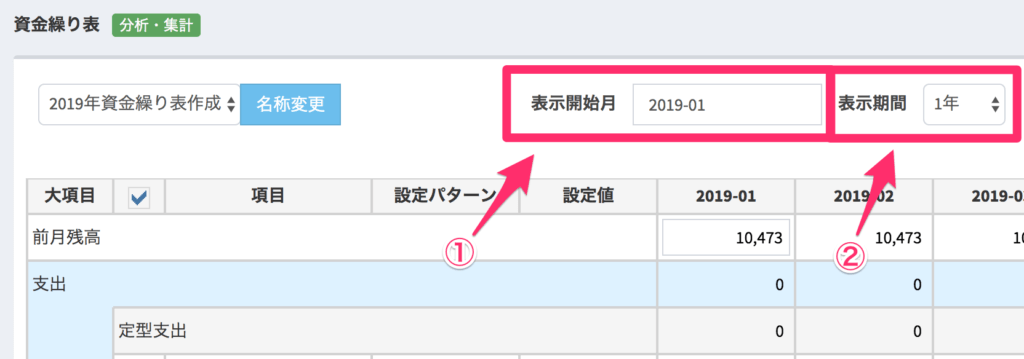
開始月と期間の設定
- 開始月は、当期の期初がオススメです。サンプルの例では、開始月は2019年1月とします。
- 期間は、ここでは1年とします。
資金繰り表 作成編
それでは、下記の資金繰り表予想を作成していくことにします。
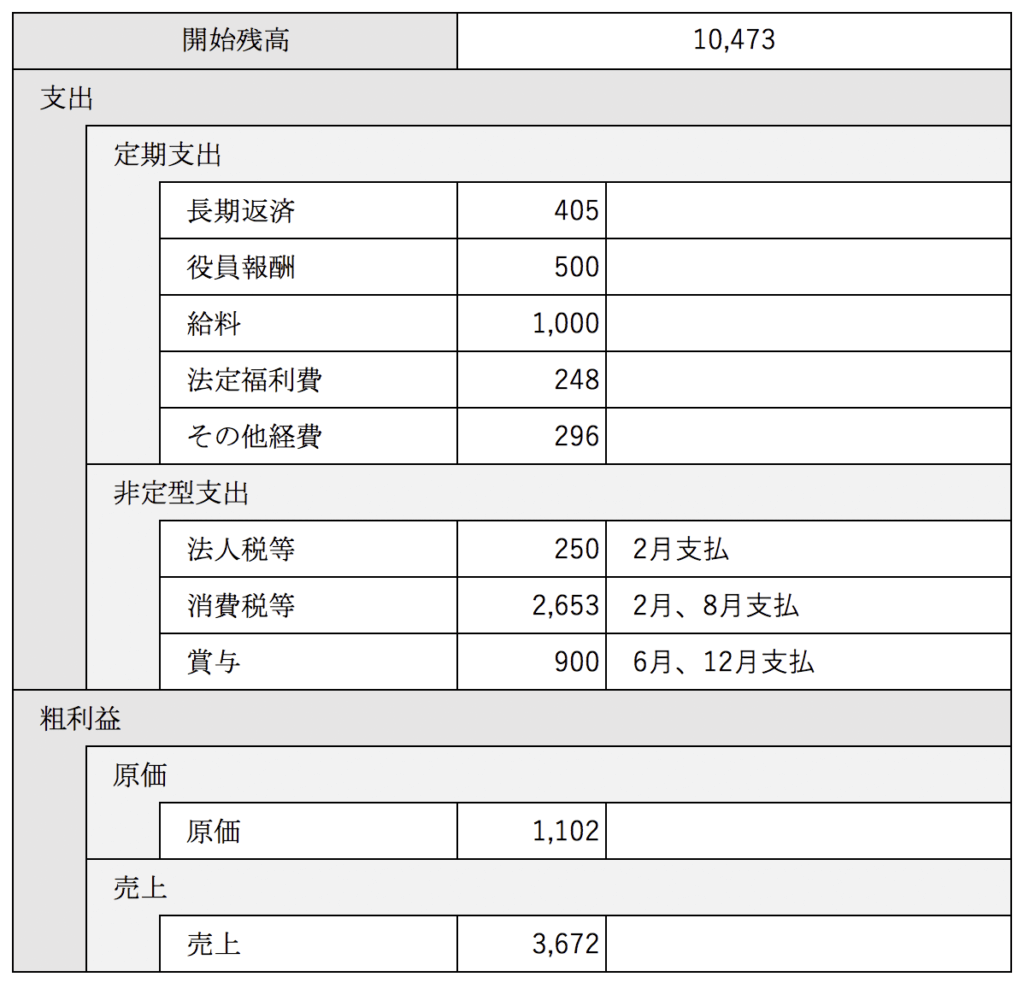
資金繰り予想まとめ
開始残高の設定
資金繰り表の金額は、税込で千円単位での入力になります。
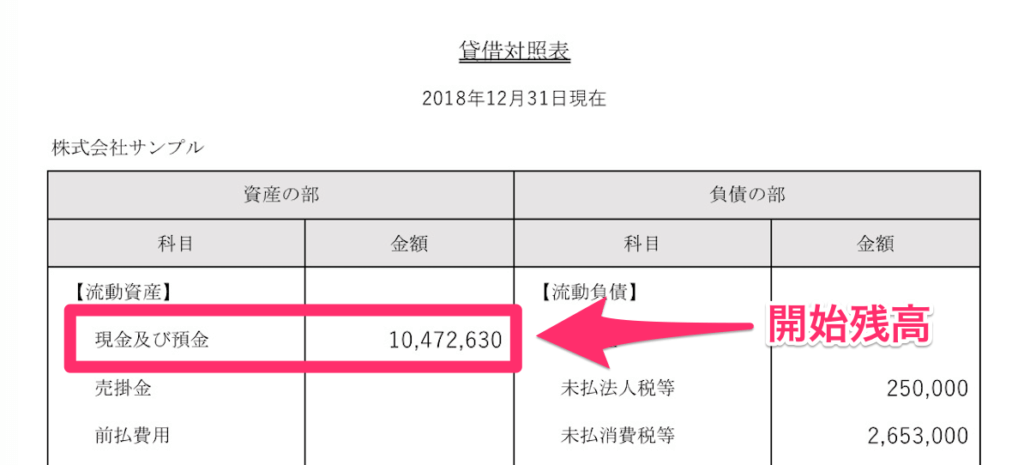
開始残高
前回の記事で貸借対照表サンプルの上記部分が開始残高でした。10,473千円を開始残高に入力します。
貴社の貸借対照表の該当金額を開始残高に入力してください。
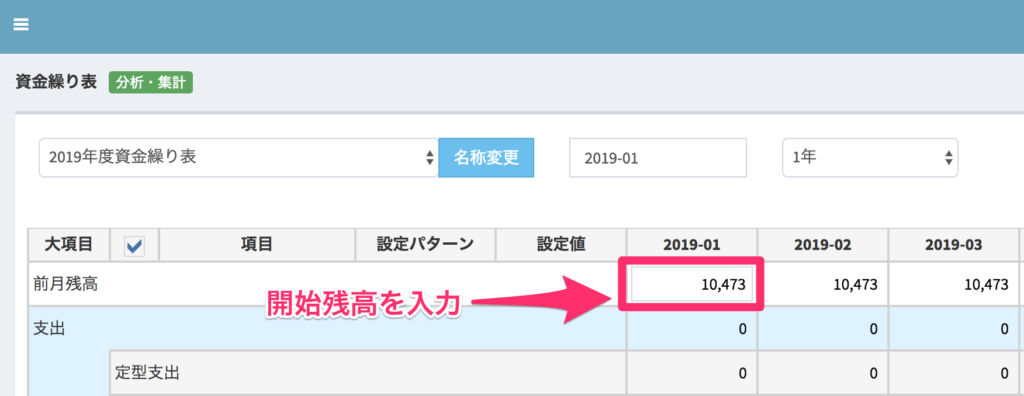
開始残高の設定
まずは、借入返済から入力していきます。今回は、長期返済だけで短期返済はないものとします。 長期返済の月額は405千円でした。、開始月の返済額を下記のように入力します。 長期返済の月額を入力 ここの例ではありませんので、短期返済を削除します。 法人税の支払は、事業年度終了日の翌日から2ヶ月以内となっていますので、今回の例では2月までに法人税を納付することになります。 法人税の250千円を下記の2月に入力します。 法人税の支払 消費税の支払も、事業年度終了日の翌日から2ヶ月以内となっていますので、今回の例では2月までに消費税を納付することになります。 また、今回は2回納付とします。 消費税等の行を追加して、順番を法人税の下へ移動。上記の消費税額を下記の2月と8月に同額を入力します。今回の例では前期と売上額を同じと予想するため、8月の消費税額と同じで設定しました。 消費税の支払 まずは、下記の定期支出から入力します。 法定福利費は行追加します。 定形支出の設定 この例では、その他経費の非定形支出はなしとします。 ここでは、賞与のみ入力します。賞与は年2回支給として、2で割ると以下のようになります。 上記、賞与を6月と12月に設定します。 賞与の設定 これで、「支出」部の入力は終わりました。 この例では、以下のように売上予想しています。。 売上を入力 売上予想額を上記のように月々定額で入力しました。 この例では、以下のように原価を予想しています。 原価を入力 原価予想額を上記のように月々定額で入力しました。 ここで一旦、保存ボタンをクリックして保存しておきましょう。 ここからが、このサービスの売りなのですが、実績残高の入力して予想との差異を比べることができます。 早速入力してみましょう。 実績残高の入力 例えば、2月1日(月初)には通帳の記帳にいき、1月末時点の全ての預金残高と現金を足した額を上記の実績残高に入力します。 今回の例でいうと、実績残高が10,725千円で、予想との差異が131千円となりました。 もしここで、差異が大きければ、原因を突き止めて「メモ」に記入するか、もしくは、予想自体を修正してください。オススメは両方することです。 メモを記入 差異の原因は、通帳の入出金から探るか。会計入力が終わって経理の方に確認する必要があります。 差異の原因が分かったら、当月以降の予想にも影響がないか考えて、影響がありそうであれば修正しておきましょう。 如何だったでしょうか。 この記事と「社長の管理会計クラウドサービス」がお役に立てたのであれば幸いです。長期返済の入力
貴社の長期返済額を定額で入力してみてください。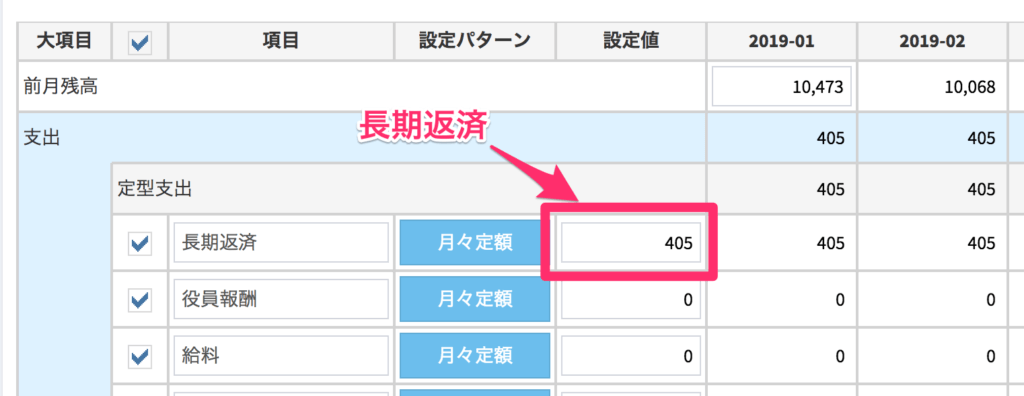
短期返済の入力
貴社の短期返済があれば、ここで入力してください。短期返済はフリー入力で1ヶ月ずつ入力していきます。法人税等の入力
法人税の入力
貴社の法人税の支払額を入力してください。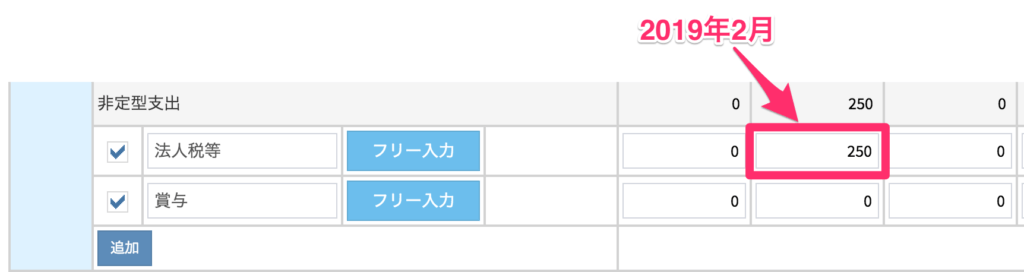
消費税の入力
消費税の支払は色々と複雑ですが、ここでは説明しません。詳しくは、この記事を参照してください ⇒ 会社にかかる税金(法人税等)の支払時期と注意点
貴社の消費税の支払額を入力してみてください。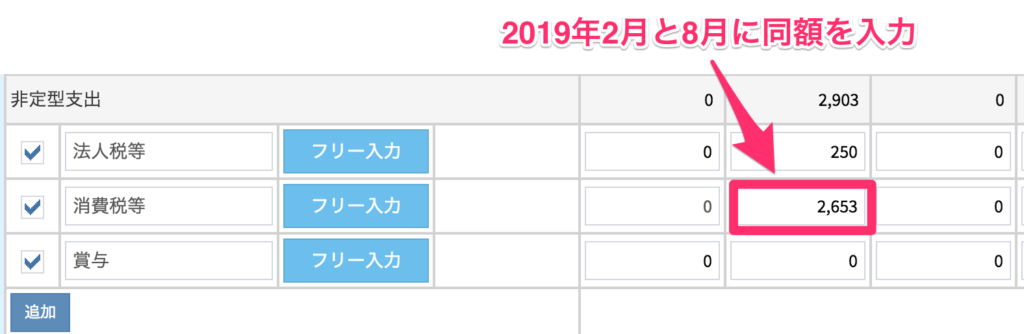
販売費および一般管理費の入力
定形支出の入力
(単位:千円)
科目
金額
月額
役員報酬
6,000
500
給与
12,000
1,000
法定福利費
2,970
248
その他
※ここは税込で計算3,553
296
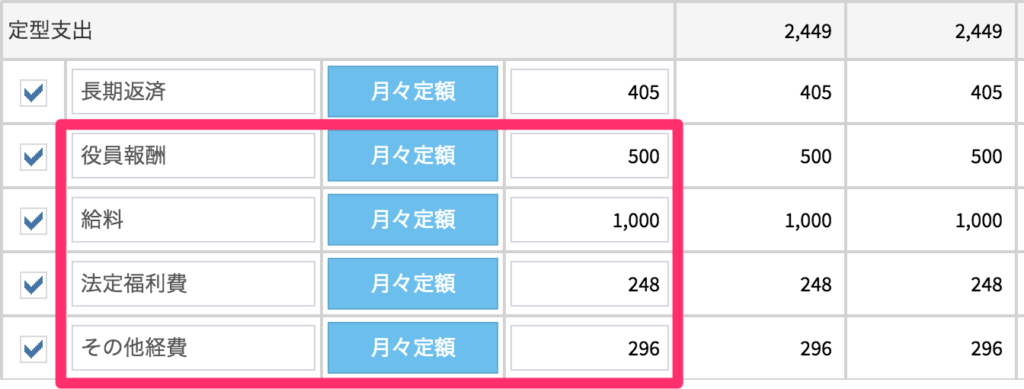
非定形支出の入力
(単位:千円)
科目
金額
1回
賞与
1,800
900
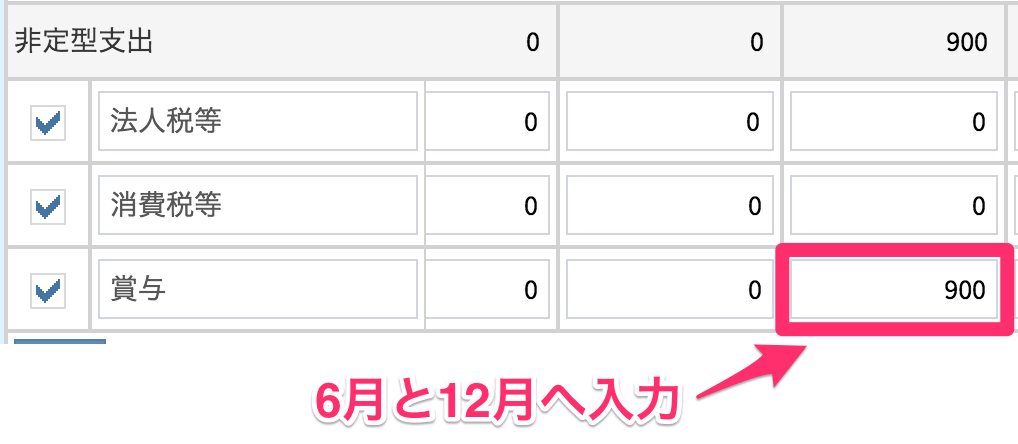
売上の入力
科目
売上額(千円)
月の売上額(千円)
売上
※ここは税込で計算44,064
3,672
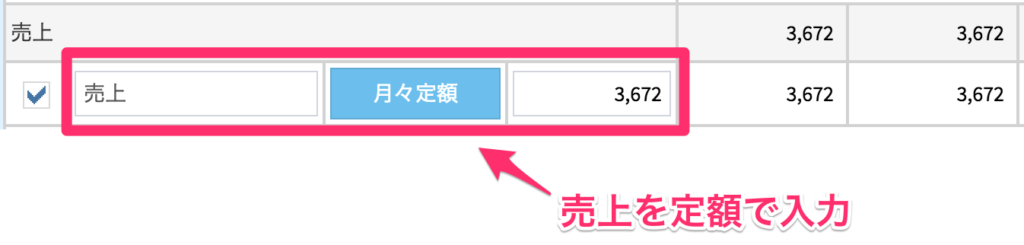
原価の入力
科目
原価額(千円)
月の原価額(千円)
原価
※ここは税込で計算13,219
1,102
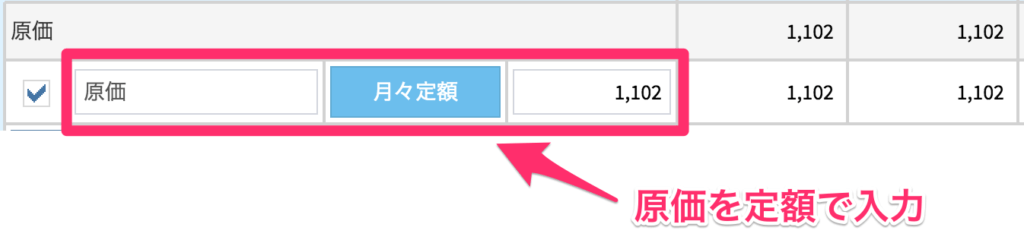
資金繰り 実績残高の入力
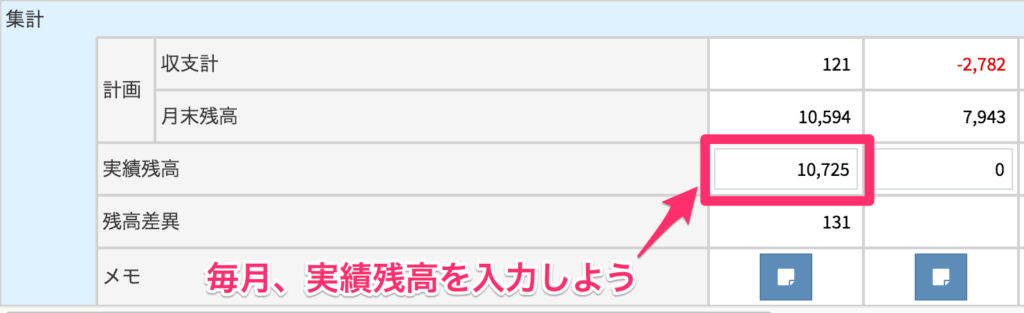
実績残高を入力すると翌月からは実績残高から自動で計算してくれます。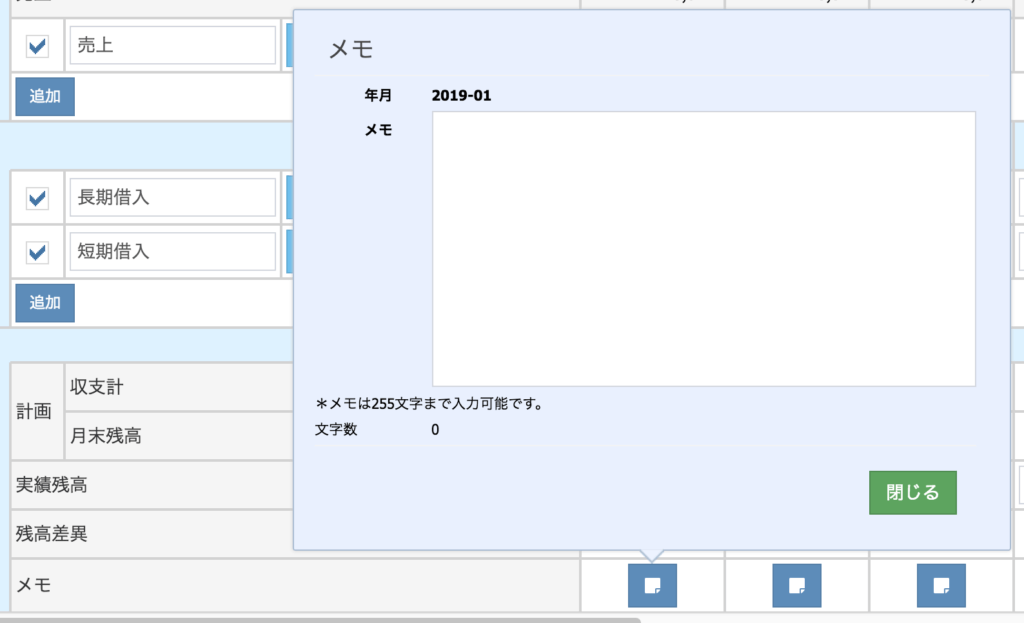
社長の管理会計クラウドによる資金繰り表作成のフル動画
資金繰り表 作成 まとめ
今回は、社長の管理会計クラウドサービスを使って資金繰り表の作成を行いました。
非常に簡単にできたのではないでしょうか。投稿者プロフィール

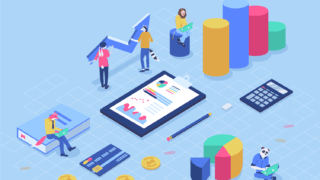 資金繰り表2019-11-14資金繰り表の実績も管理しよう! 資金繰りは予実管理が重要
資金繰り表2019-11-14資金繰り表の実績も管理しよう! 資金繰りは予実管理が重要 粗利管理2019-10-10粗利益の重要性 & 粗利益と固定費の関係!
粗利管理2019-10-10粗利益の重要性 & 粗利益と固定費の関係!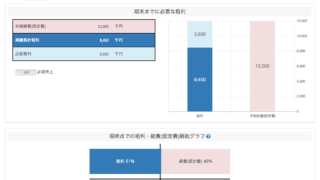 ニュース2019-10-05粗利管理機能リリース!
ニュース2019-10-05粗利管理機能リリース!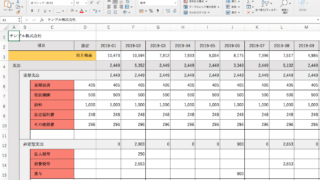 資金繰り表2019-04-25資金繰り表 エクセル テンプレート5つを比較!最適なテンプレートは?
資金繰り表2019-04-25資金繰り表 エクセル テンプレート5つを比較!最適なテンプレートは?社長の管理会計 〜 タブレットで簡単楽々 資金繰り表作成

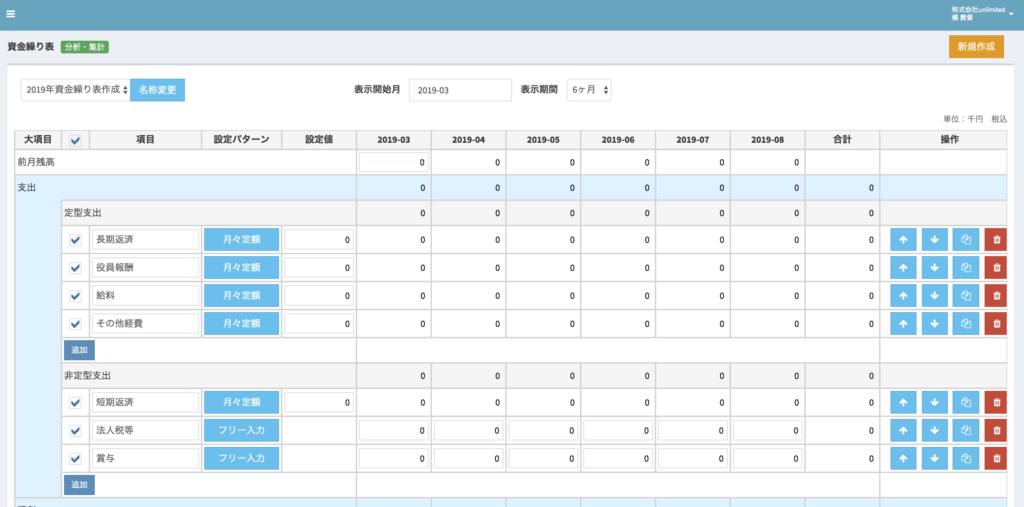
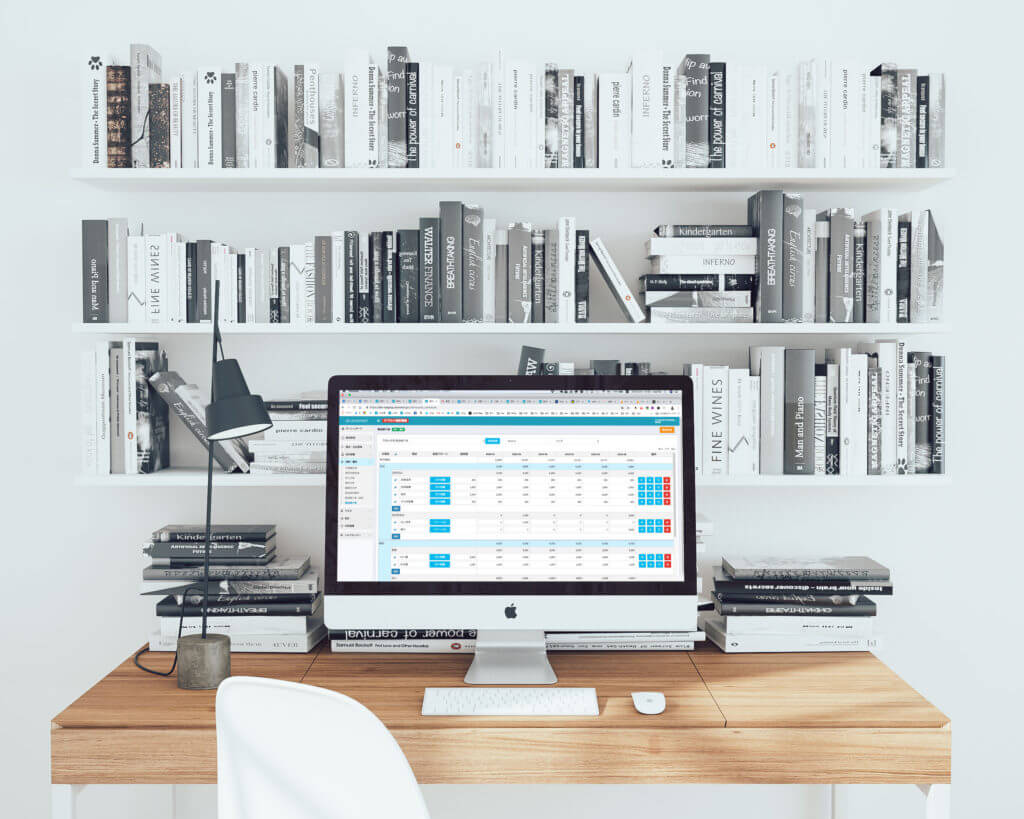
☆質問やコメント・シェアをお願いします(_ _)